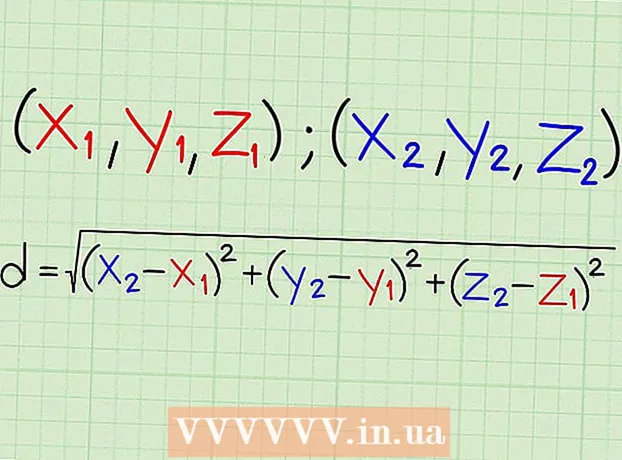Autor:
Eric Farmer
Dátum Stvorenia:
7 Pochod 2021
Dátum Aktualizácie:
1 V Júli 2024
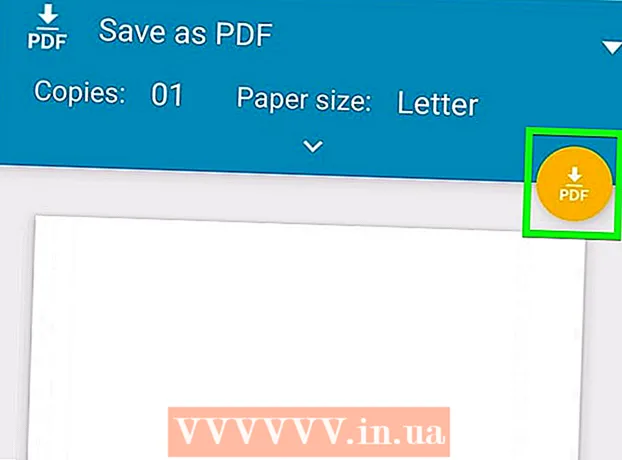
Obsah
- Kroky
- Metóda 1 zo 4: Windows 10
- Metóda 2 zo 4: Windows 8 a starší
- Metóda 3 zo 4: macOS
- Metóda 4 zo 4: Android
Na vytvorenie kópie jednej strany dokumentu PDF nepotrebujete drahý softvér. V systéme Windows 10, Mac OS X a Android môžete extrahovať stránky pomocou predinštalovaných aplikácií. Staršie verzie systému Windows vyžadujú malý program, ktorý je možné stiahnuť zadarmo.
Kroky
Metóda 1 zo 4: Windows 10
 1 Otvorte súbor PDF v ľubovoľnom prehliadači PDF. Windows 10 má vstavanú funkciu Print to PDF, ktorá vám umožní vytvoriť nový súbor PDF z okna Print v ľubovoľnom programe. Otvorte PDF - v predvolenom nastavení sa otvorí v prehliadači Edge.
1 Otvorte súbor PDF v ľubovoľnom prehliadači PDF. Windows 10 má vstavanú funkciu Print to PDF, ktorá vám umožní vytvoriť nový súbor PDF z okna Print v ľubovoľnom programe. Otvorte PDF - v predvolenom nastavení sa otvorí v prehliadači Edge. - Ak používate staršiu verziu systému Windows, preskočte na nasledujúcu časť.
 2 Otvorte okno Print. To, čo robíte, závisí od programu, ale zvyčajne musíte kliknúť na položku Súbor> Tlačiť alebo stlačiť Ctrl+P... V Edge klepnite na ...> Tlačiť.
2 Otvorte okno Print. To, čo robíte, závisí od programu, ale zvyčajne musíte kliknúť na položku Súbor> Tlačiť alebo stlačiť Ctrl+P... V Edge klepnite na ...> Tlačiť.  3 V ponuke Tlačiarne vyberte položku Microsoft Print to PDF. V takom prípade sa vytvorí nový súbor PDF, to znamená, že sa nič nevytlačí na papier.
3 V ponuke Tlačiarne vyberte položku Microsoft Print to PDF. V takom prípade sa vytvorí nový súbor PDF, to znamená, že sa nič nevytlačí na papier.  4 V ponuke Stránky zvoľte Rozsah stránok. Tu môžete určiť stránku, ktorá sa má skopírovať.
4 V ponuke Stránky zvoľte Rozsah stránok. Tu môžete určiť stránku, ktorá sa má skopírovať.  5 Zadajte požadované číslo stránky. Prejdite dokumentom v okne ukážky a nájdite požadovanú stránku.
5 Zadajte požadované číslo stránky. Prejdite dokumentom v okne ukážky a nájdite požadovanú stránku.  6 Kliknite na položku Tlačiť. Zobrazí sa upozornenie, že súbor bol uložený. Nový PDF bude vytvorený v rovnakom priečinku ako pôvodný PDF.
6 Kliknite na položku Tlačiť. Zobrazí sa upozornenie, že súbor bol uložený. Nový PDF bude vytvorený v rovnakom priečinku ako pôvodný PDF.  7 Nájdite nový dokument PDF. Ak to chcete urobiť, kliknite na upozornenie alebo otvorte okno Prieskumníka a prejdite do požadovaného priečinka. Nový súbor sa zobrazí vedľa pôvodného dokumentu.
7 Nájdite nový dokument PDF. Ak to chcete urobiť, kliknite na upozornenie alebo otvorte okno Prieskumníka a prejdite do požadovaného priečinka. Nový súbor sa zobrazí vedľa pôvodného dokumentu.
Metóda 2 zo 4: Windows 8 a starší
 1 Otvorte webovú stránku CutePDF Writer. Je to bezplatný program, ktorý vám umožňuje kopírovať určité stránky z pôvodného PDF do nového PDF. Stiahnite si tento program na webovú stránku cutepdf.com/Products/CutePDF/writer.asp.
1 Otvorte webovú stránku CutePDF Writer. Je to bezplatný program, ktorý vám umožňuje kopírovať určité stránky z pôvodného PDF do nového PDF. Stiahnite si tento program na webovú stránku cutepdf.com/Products/CutePDF/writer.asp.  2 Stiahnite si FreePDF Writer and Converter zadarmo. Kliknutím na odkazy „Bezplatné stiahnutie“ a „Bezplatný prevodník“ stiahnete dva inštalačné súbory.
2 Stiahnite si FreePDF Writer and Converter zadarmo. Kliknutím na odkazy „Bezplatné stiahnutie“ a „Bezplatný prevodník“ stiahnete dva inštalačné súbory.  3 Spustite program CuteWriter.exe a nainštalujte program CutePDF Writer. Počas inštalácie odinštalujte ďalšie dva programy.
3 Spustite program CuteWriter.exe a nainštalujte program CutePDF Writer. Počas inštalácie odinštalujte ďalšie dva programy.  4 Spustite converter.exe a nainštalujte softvér na vytváranie nových súborov PDF. Inštalácia bude prebiehať v automatickom režime.
4 Spustite converter.exe a nainštalujte softvér na vytváranie nových súborov PDF. Inštalácia bude prebiehať v automatickom režime.  5 Otvorte PDF, z ktorého chcete skopírovať stránku. Vykonajte to v ľubovoľnom prehliadači PDF, ako je napríklad webový prehliadač alebo Adobe Reader.
5 Otvorte PDF, z ktorého chcete skopírovať stránku. Vykonajte to v ľubovoľnom prehliadači PDF, ako je napríklad webový prehliadač alebo Adobe Reader.  6 Otvorte okno Print. Ak to chcete urobiť, kliknite na položky Súbor> Tlačiť alebo stlačte klávesy Ctrl+P.
6 Otvorte okno Print. Ak to chcete urobiť, kliknite na položky Súbor> Tlačiť alebo stlačte klávesy Ctrl+P.  7 V ponuke „Tlačiareň“ zvoľte „CutePDF Writer“. V tomto prípade CutePDF vytvorí nový PDF, to znamená, že na papier sa nič nevytlačí.
7 V ponuke „Tlačiareň“ zvoľte „CutePDF Writer“. V tomto prípade CutePDF vytvorí nový PDF, to znamená, že na papier sa nič nevytlačí.  8 Vyberte stránku, ktorú chcete skopírovať. Za týmto účelom zadajte do poľa „Stránka“ alebo „Rozsah“ číslo stránky, ktorú chcete skopírovať z pôvodného súboru PDF.
8 Vyberte stránku, ktorú chcete skopírovať. Za týmto účelom zadajte do poľa „Stránka“ alebo „Rozsah“ číslo stránky, ktorú chcete skopírovať z pôvodného súboru PDF.  9 Kliknite na „Tlačiť“ a uložte nový súbor PDF. Keď kliknete na položku Tlačiť, otvorí sa okno Uložiť ako. Zadajte názov nového PDF a vyberte umiestnenie, kam ho chcete uložiť. S vybranou stránkou sa vytvorí nový súbor PDF.
9 Kliknite na „Tlačiť“ a uložte nový súbor PDF. Keď kliknete na položku Tlačiť, otvorí sa okno Uložiť ako. Zadajte názov nového PDF a vyberte umiestnenie, kam ho chcete uložiť. S vybranou stránkou sa vytvorí nový súbor PDF.
Metóda 3 zo 4: macOS
 1 Otvorte PDF v ľubovoľnom prehliadači PDF, ako je napríklad Preview, Adobe Reader alebo webový prehliadač. MacOS má vstavaný nástroj na vytváranie PDF, ktorý vám umožní skopírovať požadovanú stránku do nového dokumentu PDF.
1 Otvorte PDF v ľubovoľnom prehliadači PDF, ako je napríklad Preview, Adobe Reader alebo webový prehliadač. MacOS má vstavaný nástroj na vytváranie PDF, ktorý vám umožní skopírovať požadovanú stránku do nového dokumentu PDF.  2 Otvorte okno Print. Ak to chcete urobiť, kliknite na položky Súbor> Tlačiť alebo stlačte klávesy ⌘ Príkaz+P.
2 Otvorte okno Print. Ak to chcete urobiť, kliknite na položky Súbor> Tlačiť alebo stlačte klávesy ⌘ Príkaz+P.  3 Otvorte ponuku PDF v spodnej časti okna.
3 Otvorte ponuku PDF v spodnej časti okna. 4 Zadajte stránku, ktorú chcete kopírovať. Otvorte ponuku Pages a vyberte stránku, ktorú chcete skopírovať do nového súboru PDF.
4 Zadajte stránku, ktorú chcete kopírovať. Otvorte ponuku Pages a vyberte stránku, ktorú chcete skopírovať do nového súboru PDF.  5 Vyberte „Uložiť ako PDF“. Stránka sa tým uloží ako nový súbor PDF.
5 Vyberte „Uložiť ako PDF“. Stránka sa tým uloží ako nový súbor PDF.  6 Zadajte názov nového PDF a vyberte umiestnenie, kam ho chcete uložiť. Vo vybratom priečinku sa vytvorí nový súbor PDF so zadanou stranou.
6 Zadajte názov nového PDF a vyberte umiestnenie, kam ho chcete uložiť. Vo vybratom priečinku sa vytvorí nový súbor PDF so zadanou stranou.
Metóda 4 zo 4: Android
 1 Otvorte súbor PDF na Disku Google. Súbory je možné uložiť na Disk Google vo formáte PDF, čo vám umožní skopírovať jednu stránku do nového dokumentu PDF. Ak aplikáciu Disk Google nemáte, stiahnite si ju z Obchodu Play.
1 Otvorte súbor PDF na Disku Google. Súbory je možné uložiť na Disk Google vo formáte PDF, čo vám umožní skopírovať jednu stránku do nového dokumentu PDF. Ak aplikáciu Disk Google nemáte, stiahnite si ju z Obchodu Play.  2 Stlačte tlačidlo Menu (⋮) a vyberte položku Tlačiť. Otvorí sa ponuka Print.
2 Stlačte tlačidlo Menu (⋮) a vyberte položku Tlačiť. Otvorí sa ponuka Print.  3 Kliknutím na ikonu „∨“ rozbalíte ponuku s ďalšími možnosťami.
3 Kliknutím na ikonu „∨“ rozbalíte ponuku s ďalšími možnosťami. 4 V ponuke Strany vyberte stránku, ktorú chcete skopírovať. Pomocou možnosti Rozsah zadajte číslo strany, ktorú chcete skopírovať do nového PDF.
4 V ponuke Strany vyberte stránku, ktorú chcete skopírovať. Pomocou možnosti Rozsah zadajte číslo strany, ktorú chcete skopírovať do nového PDF.  5 Súbor uložíte kliknutím na okrúhle tlačidlo PDF. Zobrazí sa výzva na výber priečinka, ktorý chcete uložiť. Potom zadajte názov nového súboru a kliknite na položku Uložiť.
5 Súbor uložíte kliknutím na okrúhle tlačidlo PDF. Zobrazí sa výzva na výber priečinka, ktorý chcete uložiť. Potom zadajte názov nového súboru a kliknite na položku Uložiť.